WPS Excel根据出生日期自动计算年龄的方法
2023-11-22 08:57:57作者:极光下载站
在进行数据统计的时候,通常都是需要使用到wps办公软件进行表格数据编辑的,我们会将一些员工的信息或者是学生的信息进行统计在表格中,方便我们更好的进行管理和查看,而当我们知道对方的出生日期时,想要快速的统计出年龄,那么该如何进行操作呢,其实我们可以通过datedif函数公式进行相关的编辑操作,通过datedif函数公式,可以直接通过对方的出生日期来计算年龄,十分的方便,下方是关于如何使用WPS excel根据出生年月计算年龄的具体操作方法,如果你需要的情况下可以看看方法教程,希望对大家有所帮助。
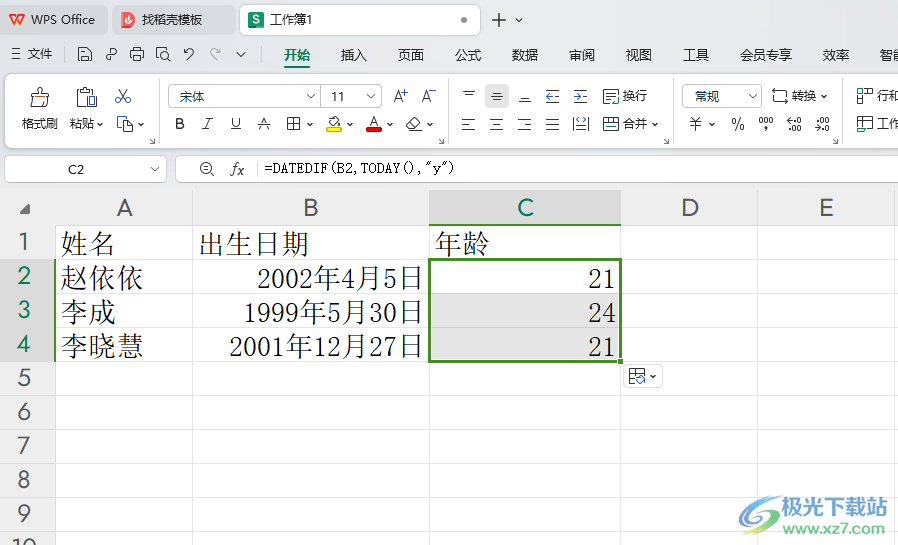
方法步骤
1.首先我们需要打开表格,在表格中,输入自己需要的内容,如图所示。
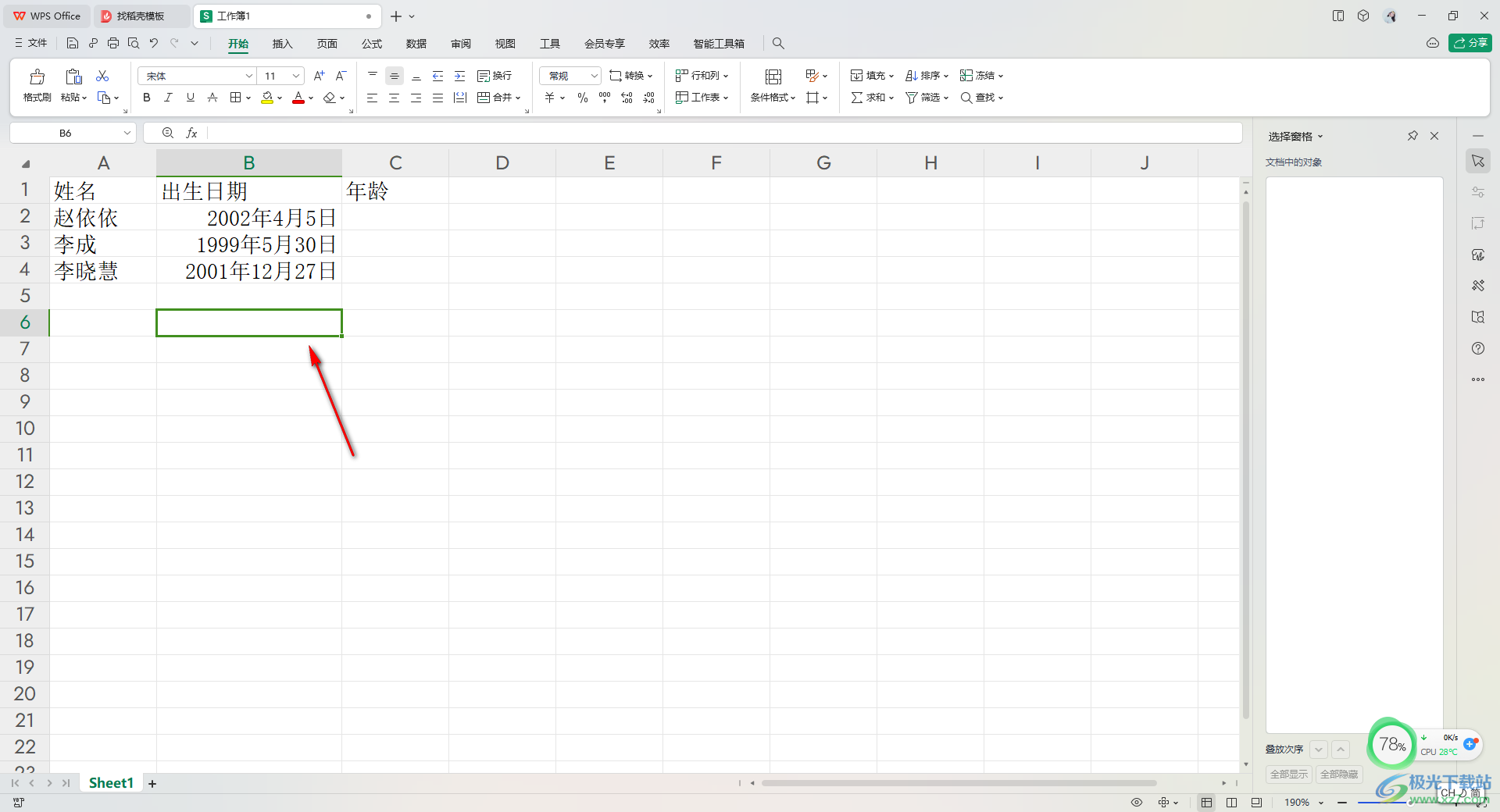
2.之后,我们即可在空白的单元格中输入【=datedif()】,并且需要将鼠标光标定位到括号中,如图所示。
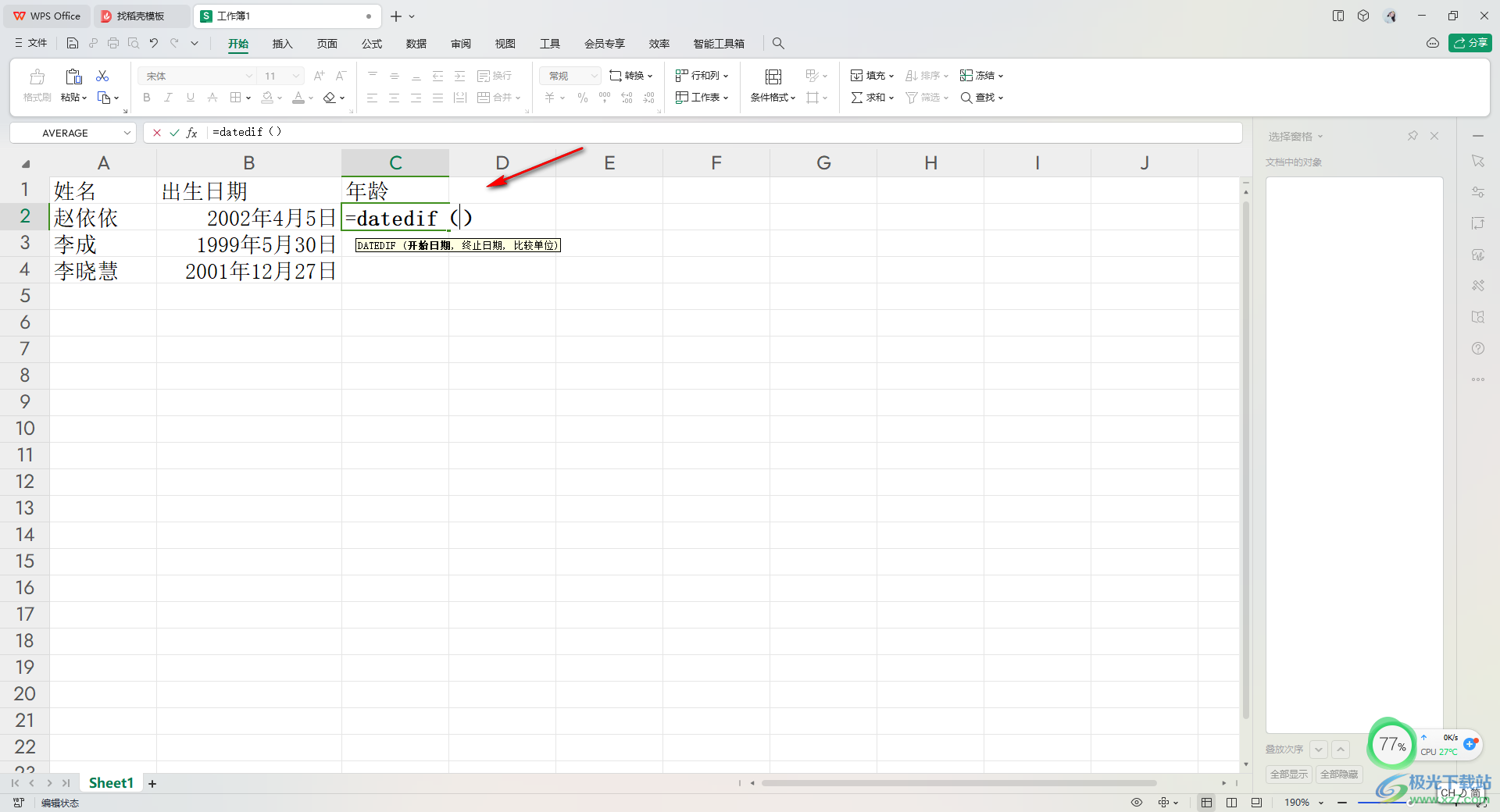
3.这时,我们可以用鼠标左键点击对应的出生日期单元格,之后输入today(),再输入“y”,最后即可得到一个完整的【=DATEDIF(B2,TODAY(),"y")】。
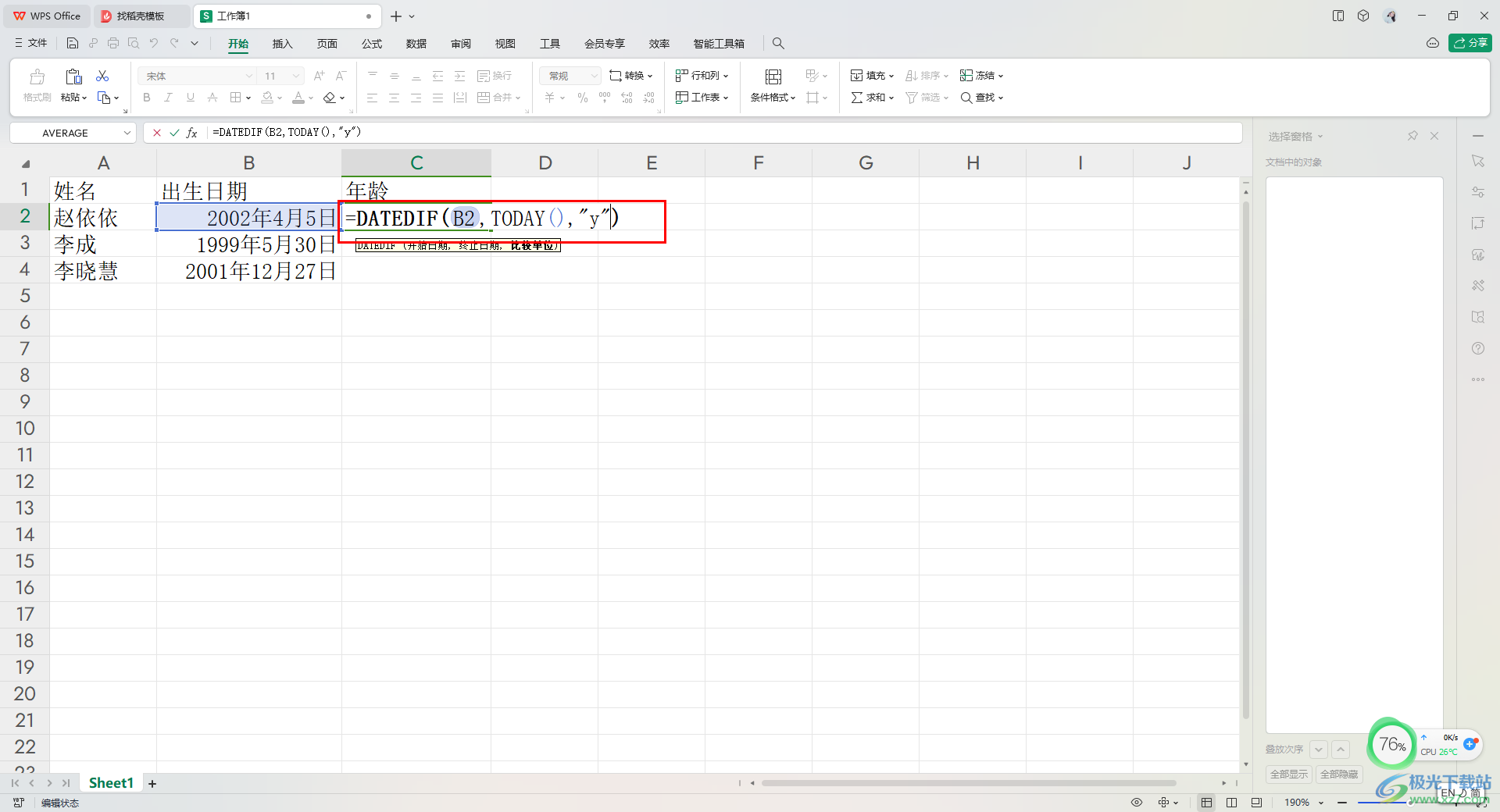
4.再按下键盘上的回车键,就可以看到我们的当前日期的一个年龄。
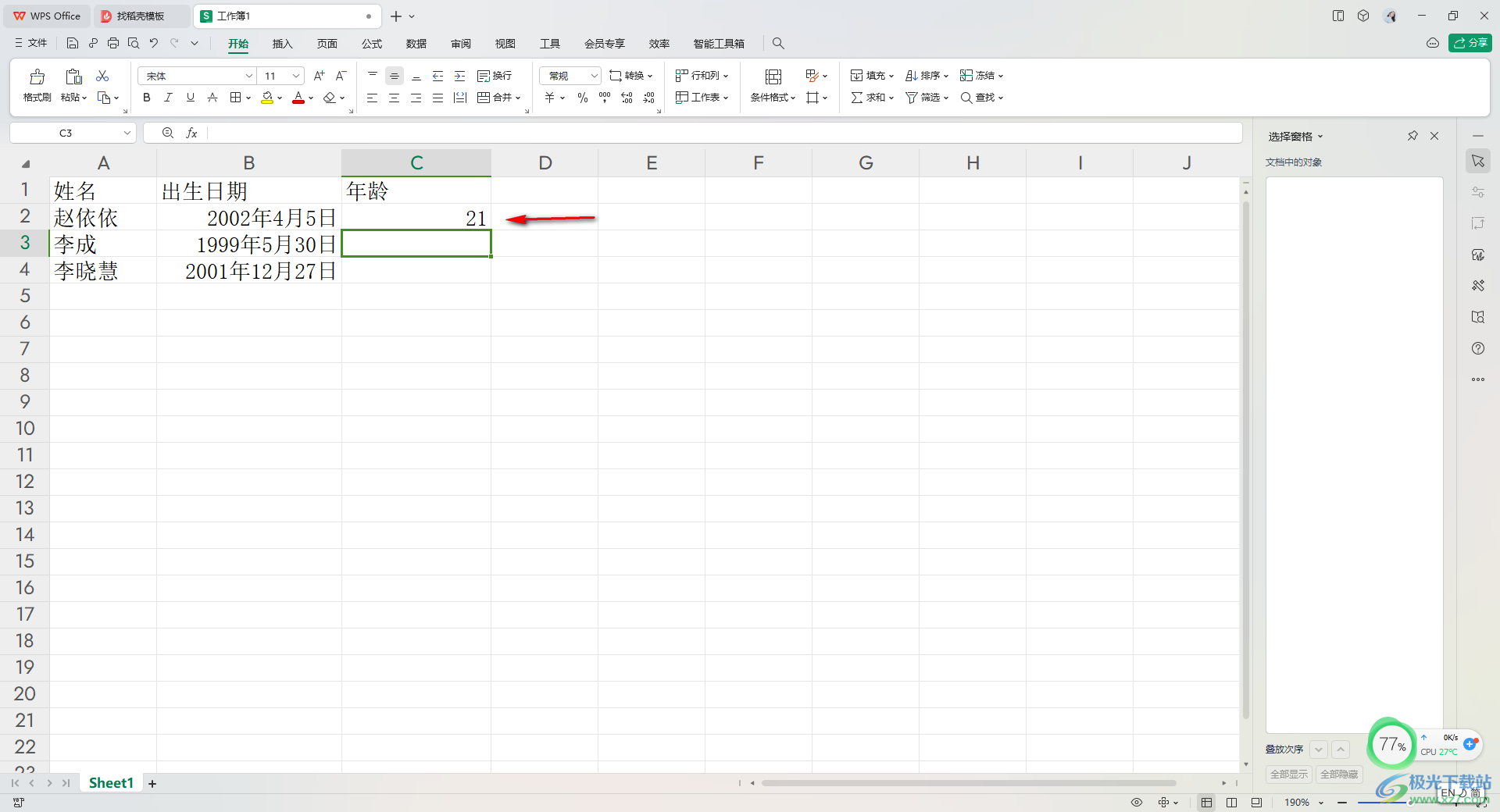
5.接着我们再使用鼠标进行下拉填充操作,那么就可以将其他的几个单元格中的年龄进行快速计算出来,如图所示。

以上就是关于如何使用WPS Excel根据出生日期计算年龄的具体操作方法,我们可以在表格中进行统计员工或者是学生的个性信息,当你想要快速的通过出生日期来计算年龄的话,就可以按照以上的方法教程进行操作即可,感兴趣的话可以试试。
